SOLVED: Miten korjaan virheen "iPad on poistettu käytöstä"?
”Q: iPad on poistettu käytöstä, ei voi muodostaa yhteyttä iTunesiin salasanan nollaamiseksi, jumissa!
Poikani yritti avata iPadinmenestys. IPad on nyt lukittu ja näyttö näyttää iPadin olevan poissa käytöstä, muodosta yhteys iTunesiin. Kun muodostan yhteyden iTunesiin, hälytyslaatikko avautuu ja sanoo avata iPad ennen kuin iTunes voi muodostaa yhteyden siihen! Olen jumissa! Auttakaa?!"
Jos käytät iOS-laitteita, jos syötät väärinsalasana kuusi kertaa peräkkäin, iPhone / iPad / iPod on lukittu ja saa viestin, että laite on poistettu käytöstä. Tällainen ongelma on todella ärsyttävää, ja on käyttäjiä, jotka jopa kohtaavat tilanteen iPad-yhteys ei toimi. Jos sinusta tuntuu hämmentyneenä päästä tähän ongelmaan, tämä artikkeli antaa sinulle käden.
- Osa 1: Vapaan iPadin avaaminen iTunesin kanssa
- Osa 2: Poista käytöstä poistettu iPad iCloudin kautta
- Osa 3: Korjaa käytöstä poistettu iPad ilman iTunesia (suositus)
Osa 1: Vapaan iPadin avaaminen iTunesin kanssa
Useimmissa tapauksissa käyttäjät voivat käyttää iTunesia iOS-laitteiden palauttamiseen. Oikeastaan käyttäjät voivat valita kaksi tapausta.
- Jos olet synkronoinut iTunesin kanssa, käytä iTunesia.
- Jos et voi synkronoida tai muodostaa yhteyttä iTunesiin, käytä palautustilaa.
Tässä opastamme sinua käyttämään palautustilaa korjaamaan vammaisen iPadin.
Vaihe 1: Sinun on painettava ja pidettävä iPadissa samanaikaisesti Home- ja Top-painikkeita, kunnes näyttöön tulee palautustilan näyttö. Jos et pysty syöttämään palautustilaa manuaalisesti, suosittelemme, että yrität käyttää ilmaista työkalua - Tenorshare ReiBoot, tämä ohjelmisto voi auttaa palautustilaan yhdellä napsautuksella.

Vaihe 2: Sitten sinun on liitettävä iPad iTunesiin USB: n kautta. Kun näet vaihtoehdon "Palauta" tai "Päivitä", valitse "Palauta". (iTunes lataa ohjelmiston käytöstä poistetulle iPadille. Jos se kestää yli 15 minuuttia, iPad poistuu palautustilasta ja sinun täytyy toistaa vaiheet 1 ja 2.)
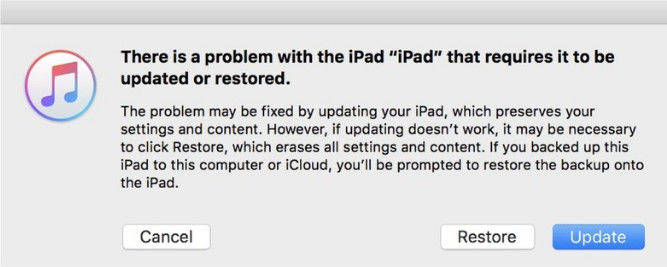
Vaihe 3: Odota, että prosessi on valmis, ja sinun on määritettävä iPadin käyttäminen.
Osa 2: Poista käytöstä poistettu iPad iCloudin avulla
Jos olet ottanut ominaisuuden ”Find My iPhone” käyttöön käytöstä poistetussa iPadissa, voit yrittää poistaa iPadin iCloudin kautta ja asettaa sen uudeksi laitteeksi.
Vaihe 1: Siirry osoitteeseen icloud.com/find ja kirjaudu sisään Apple ID: llä. Apple ID: n pitäisi olla se, jonka olet kirjautunut iPadiin.
Vaihe 2: Napsauta selainikkunan yläosassa olevaa Kaikki laitteet.

Vaihe 3: Valitse kohde-iPad ja napsauta ”Poista”, jos haluat poistaa iPadin ja sen salasanan.
Tämän jälkeen voit määrittää iPadin uudelleen.
Osa 3: Paras ratkaisu vammaisen iPadin korjaamiseen ilman iTunesia
Jos etsit erittäin helppoa ja tehokastamenetelmä ohittaa iOS-laitteiden salasanat tai halua välttää iPadin kytkeytymisen iTunesiin, mutta mitään ei tapahdu. Suosittelemme, että saat apua Tenorshare iPhone Unlockerilta, joka on ammatillinen iOS-salasanan ohitustyökalu. Tämän työkalun avulla sinun pitäisi käyttää vain useita vaiheita, joita iPad voi palata normaaliksi.
Vaihe 1: Lataa ja suorita Tenorshare iPhone Unlocker PC / Mac-tietokoneeseen, liitä vammainen iPad tietokoneeseen. Napsauta Käynnistä-painiketta ladataksesi IPSW-tiedoston ennen iPad-salasanan poistamista.

Vaihe 2: Kun olet ladannut tietokoneellesi ladatun tiedoston, voit avata käyttöliittymässä "Avaa nyt" ja aloittaa iPadin palauttamisen ilman salasanaa.

Vaihe 3: Prosessi saattaa kestää muutaman minuutin, ja iPadin pitää olla yhteydessä prosessiin, kunnes se on valmis.
Kun olet kokeillut kaikkia näitä 3 ratkaisua, sinänyt sinun on pitänyt poistaa käytöstä poistettu iPad. Ei voi olla niin helppoa saavuttaa, että iPad ei voi muodostaa yhteyttä iTunesiin korjata ilman palautusta, mutta voit silti palauttaa iPadin varmuuskopioinnista.


![[Ratkaistu] Miten korjata iTunes Can](/images/itunes-tips/solved-how-to-fix-itunes-cant-verify-the-identity-of-the-server-error-2019.jpg)
![[Solved] iTunes-kirjastotiedostoja ei voi tallentaa](/images/itunes-tips/solved-itunes-library-files-cannot-be-saved.jpg)
![[Ratkaistu] Miten korjata iTunes Error 9006 Windows / Mac](/images/itunes-tips/solved-how-to-fix-itunes-error-9006-on-windowsmac.jpg)
![[Solved] iTunes Unknown Error 0xE Kun muodostat yhteyden iPhoneen](/images/itunes-tips/solved-itunes-unknown-error-0xe-when-connect-to-iphone.jpg)


![[Ratkaistu] iPhone 7: n salasana ei toimi Issue 2019](/images/iphone7-tips/solved-iphone-7-password-not-working-issue-2019.jpg)
![[Issue Solved] iCloud-kalenterin synkronointivirhe 400](/images/icloud-tips/issue-solved-icloud-calendar-sync-error-400.jpg)